Windows 10 система ще зовсім нова, деяке обладнання до цих пір погано на ній працює, буває і таке, що вона блокує видавця, не беручи драйвера пристроїв і програми, які підключені до комп'ютера. Задумано так, з метою контролю безпекою, але в підсумку користувачі просто не можуть підключити пристрої або встановити додатки.
Іноді користувачам з ОС Windows 10 стикаються з проблемою, коли при спробі встановити програму виникає повідомлення про помилку. У повідомленні зазначено, що видавець цього додатка був заблокований, тому його продукти встановити не можна.
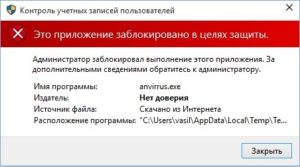
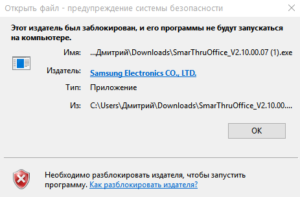
Причина блокування і способи розблокування
Виникають такі помилки через неправильну роботу системи контролю облікових записів (UAC), яка блокує програми з недійсною цифровим підписом. З метою убезпечити роботу Windows утиліта починає працювати занадто потужно, іноді це доходить до такої міри, що коли у програми з цифровим підписом все в порядку, то система може заблокувати її установку.
Існує кілька варіантів, як розблокувати видавця в Windows 10 і обійти захист, яка іноді може помилятися і блокувати запуск нормальних перевірених програм. Отже, можна скористатися інструментами самої Windows 10, командним рядком або стороннім програмним забезпеченням. Розглянемо перший спосіб як розблокувати видавця додатків в Windows 10?
Відключення роботи функції «Служба захисту користувачів».
Так як контроль облікових записів є причиною виникнення даної проблеми, то рішення в першу чергу можна почати саме з його тимчасового відключення. Після установки потрібної програми обов'язково потрібно назад включити контроль облікових записів, так як система не буде повністю захищена.
Для початку необхідно натиснути ПКМ на меню пуск і вибрати пункт «Пошук», в пошуковому рядку надрукувати «UAC», запустити знайдений інструмент
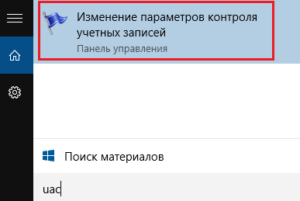
Відкриється вікно «Зміна параметрів контролю», де буде потрібно пересуньте повзунок в нижнє положення «Ніколи не повідомляти», натиснути «Ок» щоб зберегти зміни.
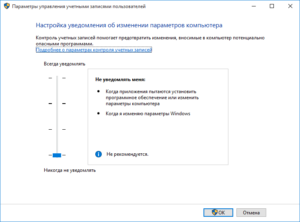
Після чого можна спробувати запустити установку програми, яка блокувалася, якщо все вийшло, то ви запустите інсталяцію.
Видалення підозрілих цифрових сертифікатів.
Для видалення підпису, яка викликає підозри у системи безпеки Windows 10, знадобитися допомога програми FileUnsigner, яку можна завантажити з офіційного сайту. Архів, що скачав необхідно розпакувати на жорсткому диску ПК. Після чого буде потрібно перетягнути інсталяційний файл (програми яка блокується) на розпакований файл з архіву FileUnsigner.exe.
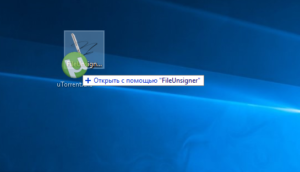
Завдяки таким діям цифровий підпис піти автоматично, а результат операції буде виведений на консоль. Якщо все пройде чудово, то на екрані з'явиться повідомлення «Successfully unsigned».
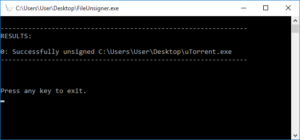
Після виконаних дій інсталяція програми повинна без проблем запуститися. Якщо нічого не вийшло, дивіться наступні варіанти.
Не перевіряти на Windows 10
Можна спробувати відключити інструменти, які контролюють ліцензію програмного забезпечення. Зайти в режим перезавантаження, натиснути клавішу Пуск, вибрати «Завершення роботи», затиснути клавішу Shift на клавіатурі і вибрати Перезавантаження - Діагностика - Розширені можливості пошуку - Параметри завантаження - Перезавантажити. Потім натиснути F7.
Після перезавантаження, перевірка підписів буде відключена, з'явиться можливість інсталювати потрібне ПО або устаткування.
За допомогою програми Manager
Для початку знадобитися завантажити програму Windows 10 Manager. Потім виконати зазначені на малюнку дії:
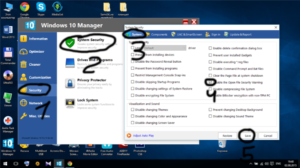
За допомогою даної програми проблема повинна бути усунена. Якщо не хочете використовувати стороннє ПО, можна спробувати усунути проблему блокування за допомогою командного рядка.
За допомогою командного рядка
Для початку потрібно відкрити командний рядок, це можна зробити, натиснувши на Пуск і в пошуку ввести значення «CMD». На знайдений значок натиснути ПКМ і вибрати пункт «Запуск від імені адміністратора». У командному рядку необхідно прописати шлях до драйвера і натиснути «Enter». Після цього потрібно буде почекати поки встановиться драйвер.
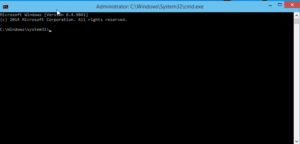
Ми розповіли вам про всілякі способи, як заблокувати видавця програм в Windows 10. Якщо ви використовували методи при яких відключали захист системи, то обов'язково не забудьте включити її назад. Перед тим як встановлювати ПО, Заблокований системою, потрібно переконатися, що це не шкідливий додаток.
рекомендую прочитати



